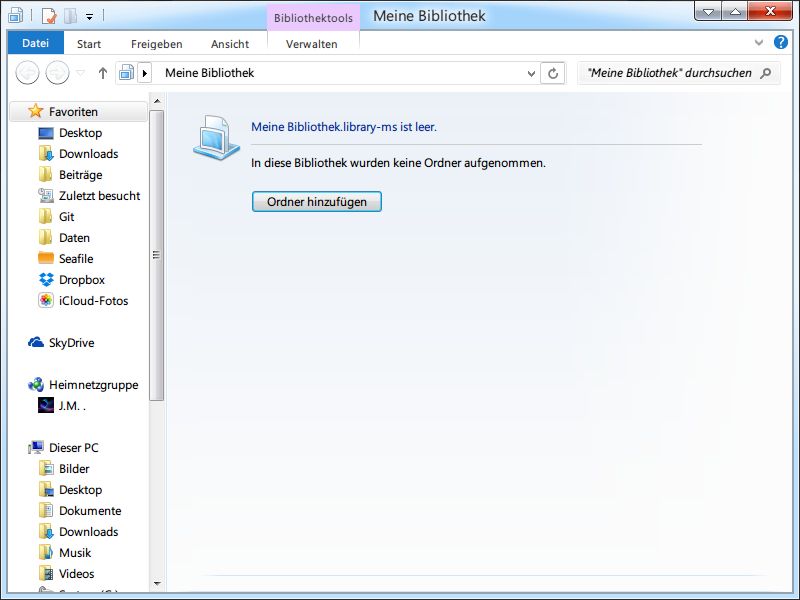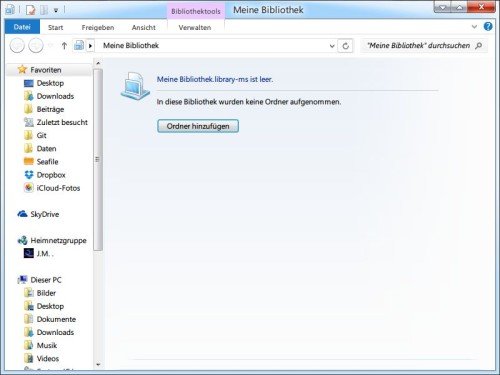Seit Windows 7 sorgen Bibliotheken für einfachen Zugriff auf gleichartige Dateien, die sich an verschiedenen Stellen auf der Festplatte befinden. Die Standardbibliotheken sind aber nur im Explorer sichtbar. Wir zeigen, wie Sie eine neue Bibliothek direkt auf Ihrem Desktop anlegen.
Um eine neue, leere Explorer-Bibliothek auf Ihrem Desktop zu erstellen, starten Sie als Erstes den Editor. Dazu drücken Sie gleichzeitig [Windows] + [R], geben dann notepad ein und klicken auf „OK“. Kopieren Sie jetzt den folgenden Text in das Editor-Fenster:
<libraryDescription xmlns="https://schemas.microsoft.com/windows/2009/library">
</libraryDescription>
Speichern Sie die Datei anschließend auf Ihrem Desktop, zum Beispiel als „Meine Bibliothek.txt“. Auf dem Desktop benennen Sie die Datei anschließend um, sodass sie nicht mehr auf „.txt“ endet, sondern auf „.library-ms“. Jetzt ändert sich das Symbol der neuen Bibliothek, und per Doppelklick fügen Sie die gewünschten Ordner hinzu.